變更 郵件合併 欄位的重疊順序
當您使用 Desktop Editor 插入或移動 郵件合併 欄位時,郵件合併 欄位可能重疊。這時,您可視需要變更重疊順序。
1.
按一下詳細資料視窗上的  (選取欄位)。
(選取欄位)。
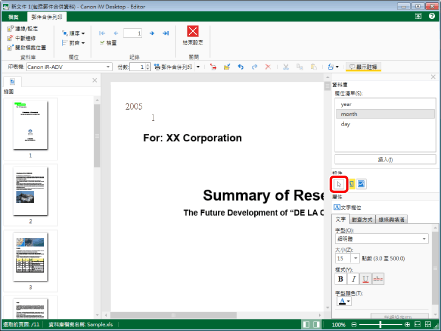
2.
在工作視窗中將滑鼠指標移至想要變更重疊順序的 郵件合併 欄位上,然後在滑鼠指標的形狀變更為  時按一下欄位。
時按一下欄位。
或是拖曳滑鼠選取矩形,以框選要變更重疊順序的 郵件合併 欄位。
|
注意
|
|
按住鍵盤上的「Ctrl」鍵並按一下欄位,可選取多個 郵件合併 欄位。
|
3.
按一下功能區上的  (順序),並選取重疊順序。
(順序),並選取重疊順序。
 (順序),並選取重疊順序。
(順序),並選取重疊順序。您也可以在滑鼠指標變成  的區域上按一下滑鼠右鍵,然後在「順序」中選取重疊順序。
的區域上按一下滑鼠右鍵,然後在「順序」中選取重疊順序。
「移到最上層」:選取的 郵件合併 欄位將移至最上方。
「移到最下層」:選取的 郵件合併 欄位將移至最下方。
「上移一層」:選取的 郵件合併 欄位將從目前位置上移一層。
「下移一層」:選取的 郵件合併 欄位將從目前位置下移一層。
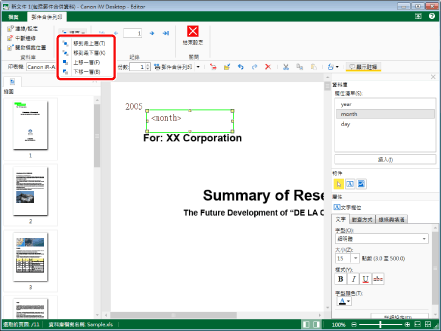
|
注意
|
|
選取多個 郵件合併 欄位時,它們之間的重疊順序會保持不變。
|
4.
按一下所變更重疊順序之 郵件合併 欄位以外的工作視窗區域,即可取消選取該 郵件合併 欄位。